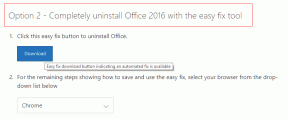Perché il mio iPhone è bloccato e non si spegne o si ripristina
Varie / / November 28, 2021
Quando lo schermo del tuo iPhone 10, 11, 12 o dell'ultimo iPhone 13 si blocca o non si spegne, ti consigliamo di forzare lo spegnimento. Potresti chiederti: il mio iPhone è bloccato e non si spegne o si ripristina? Tali problemi di solito sorgono a causa dell'installazione di software sconosciuto; quindi, forzare il riavvio del tuo iPhone o il suo ripristino è l'opzione migliore. Oggi ti offriamo una guida che ti aiuterà a risolvere il problema con iPhone 11, 12 o 13.

Contenuti
- Come risolvere il mio iPhone è bloccato e non si spegne o si ripristina
- Metodo 1: spegni il tuo iPhone 10/11/12/13
- Metodo 2: forza il riavvio di iPhone 10/11/12/13
- Metodo 3: riavvia iPhone 10/11/12/13 utilizzando AssistiveTouch
- Metodo 4: ripristinare iPhone utilizzando iCloud.
- Metodo 5: ripristinare iPhone utilizzando iTunes.
- Metodo 6: contattare il team di supporto Apple.
Come risolvere il mio iPhone è bloccato e non si spegne o si ripristina
Metodo 1: spegni il tuo iPhone 10/11/12/13
Ecco i passaggi per spegnere il tuo iPhone usando solo i tasti rigidi.
1. Tieni premuto il tasto Volume giù + latopulsanti contemporaneamente.
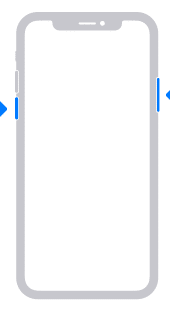
2. Un ronzio emana, e il scorrere per spegnere l'opzione appare sullo schermo.

3. Fallo scorrere verso l'estremità destra per spegni il tuo iPhone.
Nota: Per accendi il tuo iPhone 10/11/12/13, tieni premuto il tasto Pulsante laterale per un po', e sei a posto.
Metodo 2: forza il riavvio di iPhone 10/11/12/13
I passaggi indicati di seguito sono applicabili per iPhone 10, iPhone 11, iPhone 12 e iPhone 13 per risolvere il problema. L'iPhone non disattiva il problema.
1. premi il Alza il volume pulsante e lasciarlo rapidamente.
2. Ora, premi rapidamente il Volume basso anche il pulsante.
3. Quindi, premi a lungo il Lato pulsante fino a quando Logo della mela appare sullo schermo.

4. Se hai un codice di accesso abilitato sul tuo dispositivo, quindi procedi inserendolo.
Questo dovrebbe rispondere alla tua domanda il mio iPhone è bloccato e non si spegne né si ripristina. In caso contrario, prova la correzione successiva.
Leggi anche: Come risolvere iPhone 7 o 8 non si spegne
Metodo 3: riavvia iPhone 10/11/12/13 utilizzando AssistiveTouch
Se non riesci ad accedere a nessuno/tutti i tasti rigidi a causa di danni fisici al dispositivo, puoi invece provare questo metodo. Anche questo aiuterà a risolvere il problema con iPhone 10, 11, 12 o 13.
Passaggio 1: attiva la funzione AssistiveTouch
1. Lanciare Impostazioni sul tuo dispositivo.

2. Navigare verso Generale seguito da Accessibilità.

3. Qui, seleziona Tocco e tocca Tocco assistito.


4. Infine, attiva ON Tocco assistito come illustrato di seguito.

Nota: AssistiveTouch ti consente di utilizzare il tuo iPhone se hai difficoltà a toccare lo schermo o hai bisogno di un accessorio adattivo.
Esiste un metodo più semplice per accedere ad AssistiveTouch sul tuo dispositivo iOS. Chiedi a Siri di farlo!
Passaggio II: AggiungiIcona di riavvio per la funzione AssistiveTouch
5. Rubinetto Personalizza menu di primo livello... opzione.
6. In questo menu, tocca qualsiasi icona per assegnargli la funzione Restart.
Nota: Per gestire il numero di icone in questa schermata, puoi utilizzare il pulsante (più) + icona per aggiungere una nuova funzionalità o il (meno) – icona per rimuovere una funzione esistente.

7. Scorri verso il basso il menu e tocca Ricomincia.

8. Ora, il pulsante Riavvia verrà aggiunto al tuo tocco assistito.

9. Riavvia il dispositivo premendo a lungo il tasto Ricomincia icona, da qui in poi.
Metodo 4: ripristinare iPhone utilizzando iCloud
Oltre a quanto sopra, il ripristino dell'iPhone dal backup potrebbe anche aiutarti a sbarazzarti del mio iPhone che è bloccato e non si spegne o ripristina il problema. Ecco come farlo:
1. Per prima cosa, vai su Impostazioni applicazione. Puoi trovarlo sul tuo Casa schermo o utilizzando il Ricerca menù.
2. Qui, tocca Generale > Ripristina.
3. Elimina tutte le foto, i contatti e le applicazioni archiviate nel tuo iPhone toccando Cancella tutti i contenuti e le impostazioni, come raffigurato.

4. Ora, ricomincia il dispositivo iOS utilizzando uno dei primi tre metodi.
5. Navigare verso App e dati schermo.
6. Accedi al tuo Conto iCloud dopo aver toccato Ripristina da backup iCloud opzione.

7. Eseguire il backup dei dati selezionando un'opzione di backup adatta da Scegli Backup sezione.
In questo modo, il tuo telefono viene cancellato da tutti i file o bug non necessari mentre i tuoi dati rimangono intatti. Dopo aver eseguito il backup dei dati sul telefono, dovrebbe funzionare senza problemi.
Leggi anche:Correggi le foto di iCloud che non si sincronizzano con il PC
Metodo 5: ripristinare iPhone utilizzando iTunes
In alternativa, puoi ripristinare il tuo dispositivo iOS anche utilizzando iTunes. Leggi di seguito per imparare a farlo per riparare il mio iPhone è bloccato e non si spegne o ripristina il problema.
1. Lanciare iTunes collegando il tuo iPhone a un computer. Questo può essere fatto con l'aiuto del suo cavo.
Nota: Assicurati che il tuo dispositivo sia collegato correttamente al computer.
2. Cerca gli ultimi aggiornamenti per iTunes facendo clic su iTunes > Verifica aggiornamenti, come illustrato di seguito.

3. Sincronizza i tuoi dati:
- Se il tuo dispositivo ha sincronizzazione automatica ON, inizia a trasferire i dati, come le foto, i brani e le applicazioni appena aggiunti che hai acquistato, non appena colleghi il dispositivo.
- Se il tuo dispositivo non si sincronizza da solo, devi farlo da solo. Nel riquadro sinistro di iTunes, vedrai un'opzione intitolata, Riepilogo. Toccalo, quindi tocca Sincronizza. Così, il sincronizzazione manuale l'installazione è fatta.
4. Torna al prima pagina di informazioni all'interno di iTunes. Seleziona l'opzione intitolata Ristabilirei phone… come mostrato evidenziato.

5. Un messaggio di avviso che chiede: Sei sicuro di voler ripristinare le impostazioni di fabbrica dell'iPhone? Tutti i tuoi file multimediali e altri dati verranno cancellati apparirà. Poiché hai già sincronizzato i tuoi dati, puoi procedere toccando il pulsante Ristabilire pulsante, come illustrato.

6. Quando si seleziona questa opzione per la seconda volta, il Ripristino delle impostazioni di fabbrica inizia il processo. Qui, il dispositivo iOS recupera il suo software per ripristinarsi al suo corretto funzionamento.
Attenzione: Non scollegare il dispositivo dal computer fino al completamento dell'intero processo.
7. Una volta eseguito il ripristino delle impostazioni di fabbrica, ti verrà chiesto se desideri ripristina i tuoi dati o configuralo come nuovo dispositivo. A seconda delle tue esigenze e comodità, tocca uno di questi e procedi. Quando scegli di ristabilire, tutti i dati, i media, le foto, i brani, le applicazioni e i messaggi verranno ripristinati. A seconda delle dimensioni dei dati che devono essere ripristinati, il tempo di ripristino stimato varierà.
NotaNota: non scollegare il dispositivo dal sistema fino al completamento del processo di ripristino dei dati.
8. Dopo che i dati sono stati ripristinati sul tuo iPhone e il tuo dispositivo lo farà ricomincia si. Ora puoi scollegare il dispositivo dal computer e iniziare a usarlo.
Leggi anche:Risolto il problema con iTunes che continua ad aprirsi da solo
Metodo 6: contattare il team di supporto Apple
Se hai provato tutte le correzioni descritte in questo articolo e tuttavia il problema persiste, prova a contattare Cura della mela o Supporto Apple per un aiuto. È possibile sostituire o riparare il dispositivo in base alla garanzia e ai termini di utilizzo.

Consigliato:
- Come trasferire playlist da iPhone a iTunes
- Correggi la disconnessione degli AirPods da iPhone
- Correggi gli AirPods che giocano solo in un orecchio
- Perché il mio Mac Internet è così lento all'improvviso?
Speriamo che questa guida ti sia stata utile e che tu sia stato in grado di farlo risolvere iPhone 10, 11, 12 o 13 non disattiverà il problema. Facci sapere quale metodo ha funzionato per te nel rispondere perché il tuo iPhone è bloccato e non si spegne o ripristina il problema?. Inoltre, se hai domande o suggerimenti, sentiti libero di scriverli nella sezione commenti.

![[RISOLTO] Errore di Expool danneggiato dal driver su Windows 10](/f/7a37a66204c728e4ac08aaa0d9d586aa.png?width=288&height=384)